win10系统是很多电脑用户首选的装机系统,然而有不少用户在使用过程中可能会碰到win10系统建一个“常用程序”菜单的情况。大部分用户电脑技术都是菜鸟水平,面对win10系统建一个“常用程序”菜单的问题,无法自行解决。不少用户都来咨询小编win10系统建一个“常用程序”菜单要怎么处理?其实可以根据以下步骤 1.在电脑的某个位置建立一个文件夹(比如“C:常用程序”)。 2.将常用程序的快捷图标拖拽到该文件夹内。这样的方式进行电脑操作,就可以搞定了。下面就和小编一起看看解决win10系统建一个“常用程序”菜单问题详细的操作步骤:
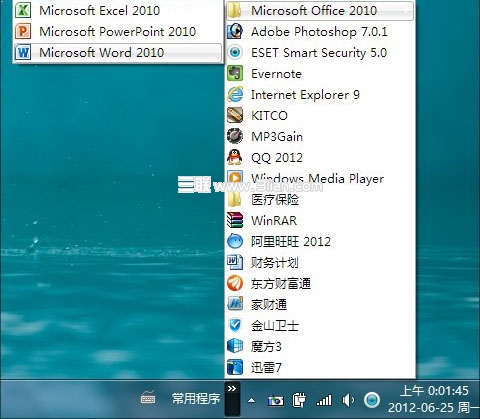
图1 用菜单访问“常用程序”
1.在电脑的某个位置建立一个文件夹(比如“C:常用程序”)。
2.将常用程序的快捷图标拖拽到该文件夹内。
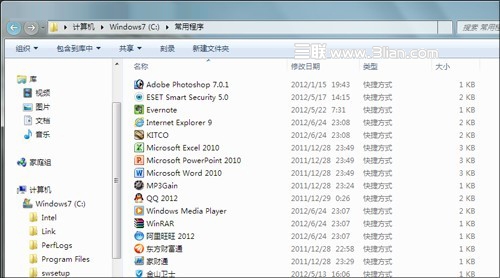
图2 建立好的“常用程序”文件夹
3.右击win10任务栏空白处,选择“工具栏”→“新建工具栏”,然后定位到刚刚建立好的那个文件夹处。
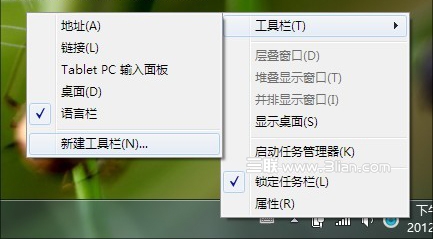
图3 右击任务栏菜单
稍等片刻,一个方便实用的“常用菜单”就这样建立好了。
首先由于菜单是建立在win10任务栏上,因此桌面上即使打开更多窗口也不可能遮挡它。其次和单一的桌面快捷方式不同,在这个菜单下你可以根据需要,任意以文件夹方式为各个图标分类。此外还有一个彩头是大家未曾想到的,那就是你可以照此任意建立多个菜单,每个菜单放置一种图标,这样相比之前的文件夹管理又快一步,就像……下图这样!

图4 方便实用的“常用菜单”
在本文里,我们说到了桌面图标,也就是这些快捷方式的图标,一些电脑达人的桌面上估计是安装了多个程序,甚至把文档等随手就扔到桌面,算是一种不太好的习惯,除了不安全,另一个隐患就是桌面图标、程序太多,也会影响到系统的启动速度,所以,这里我们建议大家要养成良好的习惯。
 雨林木风 Ghost Win7 64位纯净版 v2019.052019-05-04
雨林木风 Ghost Win7 64位纯净版 v2019.052019-05-04
 系统之家WinXP 优化装机版 2020.062020-06-02
系统之家WinXP 优化装机版 2020.062020-06-02
 深度技术最新64位win7快速极简版v2022.042022-03-12
深度技术最新64位win7快速极简版v2022.042022-03-12
 电脑公司 Ghost Win7 64位 装机版 v2019.092019-08-19
电脑公司 Ghost Win7 64位 装机版 v2019.092019-08-19
 番茄花园Ghost Win10 32位 体验装机版 2021.082021-07-17
番茄花园Ghost Win10 32位 体验装机版 2021.082021-07-17
 萝卜家园Win7 内部装机版32位 2020.092020-08-16
萝卜家园Win7 内部装机版32位 2020.092020-08-16
 系统之家Windows10 32位 精简装机版 2021.012020-12-15
系统之家Windows10 32位 精简装机版 2021.012020-12-15
 番茄花园Win7 正式装机版64位 2019.122019-11-19
番茄花园Win7 正式装机版64位 2019.122019-11-19
栏目推荐: 正式版xp系统下载 萝卜花园官网 小熊u盘启动盘制作工具 老友u盘装系统 系统兔系统 小黑马u盘启动盘制作工具 企业版系统 傻瓜重装系统
专题推荐: 云骑士官网 笔记本系统 深度技术win7系统下载 洋葱头装机助理 WIN7win7系统下载 风雨木林系统
本站资源均收集于互联网,如果有侵犯您权利的资源,请来信告知,我们将及时撒销相应资源!
Copyright @ 2022 pc系统下载版权所有 闽ICP备15013096号-1